コンピューターでワイヤレス ネットワークに接続する方法: ネットワーク全体のホット スポットと実践的なチュートリアル
最近 (過去 10 日間) インターネット上で話題になっているトピックの中で、テクノロジー コンテンツ、特にネットワーク接続とスマート デバイスに関連するコンテンツが依然として重要な位置を占めています。以下は、より人気のあるトピックとデータの一部です。
| ホットトピック | 暑さ指数 | 主要なディスカッションプラットフォーム |
|---|---|---|
| Wi-Fi 7 テクノロジーの進歩 | 85 | テクノロジーフォーラム、ソーシャルメディア |
| ワイヤレスネットワークのセキュリティの脆弱性 | 78 | ITコミュニティ、ニュースサイト |
| リモート オフィスのネットワークの最適化 | 72 | 職場コミュニティ、ブログ |
| スマートホームネットワーキングソリューション | 68 | ECプラットフォーム、評価サイト |
次に、一般的なネットワークの問題を迅速に解決できるように、コンピューターをワイヤレス ネットワークに接続する方法の完全な手順を詳しく説明します。
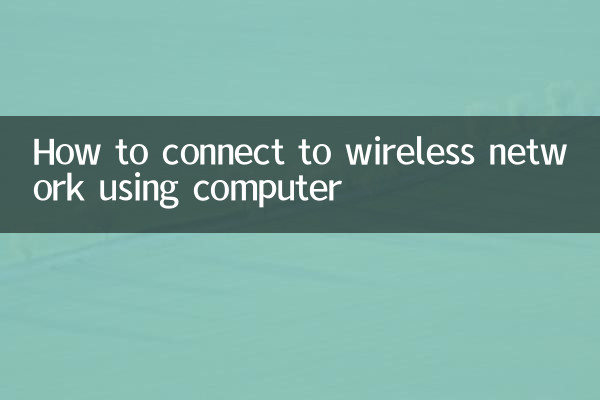
1. 無線ネットワーク接続の準備
1.デバイスがワイヤレス機能をサポートしていることを確認する: 最近のラップトップには通常、ワイヤレス ネットワーク カードが内蔵されていますが、デスクトップ コンピュータには外部 USB ワイヤレス ネットワーク カードが必要な場合があります。
2.ルーターのステータスを確認する: ワイヤレス ルーターの電源が入っていて正常に動作しており、インジケーター ライトが正常に表示されていることを確認します。
| ルーターのインジケーターライト | 通常の状態 |
|---|---|
| パワーライト | 常時点灯(緑/青) |
| インターネット光 | 常時点灯または定期的に点滅 |
| Wi-Fiライト | 点灯または点滅 |
2. Windows システムの接続手順
1.ネットワーク設定を開く: - タスクバーの右側にあるネットワーク アイコン (通常は Wi-Fi または地球のアイコン) をクリックします。 - または [コントロール パネル] > [ネットワークとインターネット] > [ネットワークと共有センター] に移動します。
2.利用可能なネットワークを選択してください: - 利用可能なネットワークのリストでワイヤレス ネットワーク名 (SSID) を見つけます。 - 「接続」ボタンをクリックします。
3.セキュリティキーを入力してください: - ルーターによって設定された Wi-Fi パスワードを入力します。 - 次回から自動的に接続するには、「自動接続」オプションにチェックを入れます。
| よくある質問 | 解決策 |
|---|---|
| ワイヤレスネットワークが見つかりません | 無線機能がオンになっているかどうかを確認してください。ルーターを再起動します |
| 接続後インターネットにアクセスできない | ルーターのインターネット接続を確認してください。ネットワークカードドライバーを更新する |
| 弱い信号 | パソコンの位置やルーターのアンテナの向きを調整する |
3. MacOSシステムの接続方法
1.メニューバーのWi-Fiアイコンをクリックします:画面右上にある扇形の信号マーク
2.ターゲットネットワークの選択: 接続するワイヤレスネットワークをドロップダウンリストから選択します
3.パスワードを入力してください: 正しいWi-Fiパスワードを入力し、「参加」をクリックします。
4. 詳細設定と最適化の提案
1.ネットワークプロファイル管理:競合を避けるために古いネットワーク構成ファイルを削除できます
2.IPアドレスの設定: 通常は自動取得(DHCP)を使用することをお勧めします。特別なニーズがある場合は、手動で設定できます。
3.周波数帯域の選択: デュアルバンド ルーターは、高速化のために 5GHz 帯域を選択できます (デバイスがそれをサポートしている必要があります)。
| 2.4GHz と 5GHz | 特長 |
|---|---|
| 2.4GHz | 広い範囲、強力な浸透、遅い速度 |
| 5GHz | 高速、干渉が少なく、カバーエリアが狭い |
5. 安全上の注意事項
1.機密性の高い操作を行う場合は公衆 Wi-Fi への接続を避ける:オンラインバンキング取引、重要なアカウントのログインなど。
2.Wi-Fi パスワードを定期的に変更する: 複雑なパスワードは 3 ~ 6 か月ごとに変更することをお勧めします。
3.ファイアウォールを有効にする: コンピュータのファイアウォールをオンにして、セキュリティ保護を追加します。
上記の手順により、コンピュータをワイヤレス ネットワークに正常に接続できるようになります。特別な問題が発生した場合は、ネットワーク サービス プロバイダーまたはデバイスの製造元に連絡してテクニカル サポートを受けることをお勧めします。

詳細を確認してください
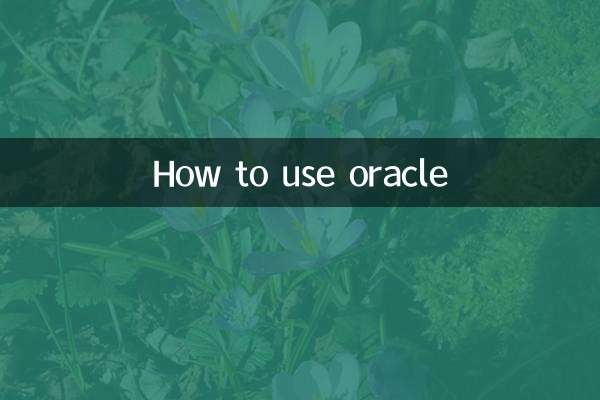
詳細を確認してください